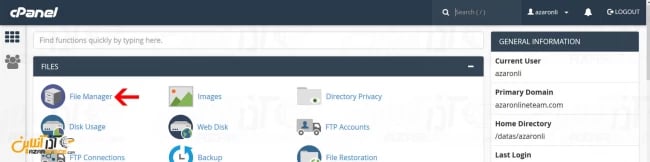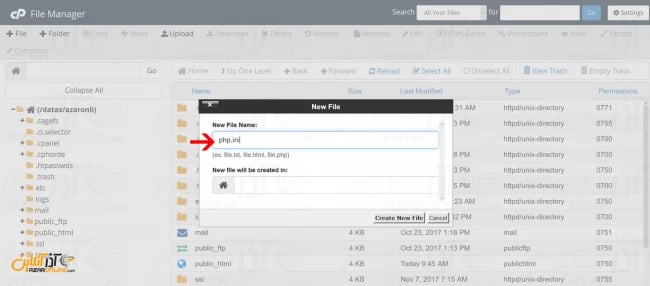در این مطلب از سری آموزشهای هاست اشتراکی با آموزش تغییر Time Zone سایت بوسیله php.ini با ما همراه باشید.
در هاستهای اشتراکی برای عملکرد صحیح کرون جابها و مدیریت بهتر لاگها نیاز به تنظیم Time Zone دلخواه داریم. روشهای مختلفی برای تنظیم TimeZone سایت وجود دارد که در این مطلب قصد داریم شما را با روش تغییر Time Zone سایت بوسیله php.ini آشنا سازیم.
نکته 1: برای تغییر Time Zone سایت بوسیله php.ini نیاز است که شما اجازه استفاده از php.ini اختصاصی را داشته باشید. بدلایل امنیتی مدیران سرورها قابلیت php.ini اختصاصی را مسدود میکنند. در صورتی که قابلیت php.ini اختصاصی مسدود شده باشد میتوانید با استفاده از فایل htaccess این کار را انجام دهید که آموزش آن را در مقاله تغییر timezone هاست اشتراکی با استفاده از htaccess میتوانید مطالعه کنید.
قبل از شروع آموزش ، چنانچه در نظر دارید با مفهوم و فایل php.ini بیشتر آشنا شوید ، میتوانید به مطلب فایل php.ini چیست و چه کاربردی دارد ؟ مراجعه نمایید.
حال به بررسی مراحل تغییر Time Zone سایت بوسیله php.ini میپردازیم.
مراحل تغییر Time Zone سایت بوسیله php.ini
گام اول: وارد سیپنل خود شوید.
گام دوم: در بخش Files روی آیکون File Manager کلیک نمایید.
گام سوم: روی گزینه File + در قسمت بالای سمت چپ صفحه کلیک نمایید.
گام چهارم: حال میخواهیم فایلی با نام php.ini ایجاد نماییم. برای اینکار در قسمت New File Name مقدار php.ini را نوشته و دکمه Create New File را کلیک نمایید.
گام پنجم: برای افزودن Time Zone دلخواه فایل php.ini را یافته و روی آن راست کلیک کرده و سپس روی گزینه Edit کلیک نمایید.
گام ششم: در پیغامی که ظاهر می شود روی گزینه Edit کلیک نمایید.
گام هفتم: حال در صفحه ویرایش فایل php.ini مقدار کد زیر را در بالای صفحه قرار دهید.
date.timezone = "Asia/Tehran"
نکته 2: Timezone مورد دلخواه خود را میتوانید از اینجا پیدا کرده و در فایل فوق بجای Asia/Tehran قرار دهید.
گام هشتم: برای ذخیره تنظیمات php.ini جدید خود، حتما باید دکمه Save Changes را در گوشه سمت راست بالا فشار دهید.
تبریک میگم شما موفق به تغییر Timezone سایت بوسیله php.ini شدید.
امیدوارم این آموزش برای شما مفید بوده باشد.
کاربر گرامی شما میتوانید سؤالات مربوط به این آموزش را در بخش کامنتها عنوان کرده و در همین قسمت پاسخ خود را دریافت کنید.